Specialiųjų simbolių įterpimas į Word 2010
Kartais gali prireikti įterpti neįprastą simbolį į Word 2010 dokumentą. Perskaitykite, kaip lengvai tai padaryti su mūsų patarimais ir simbolių sąrašu.
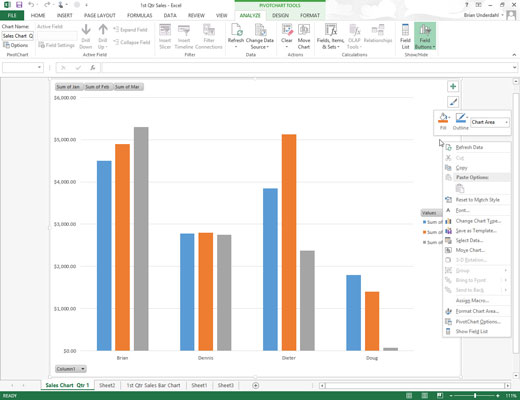
Dešiniuoju pelės mygtuku spustelėkite tinkintą diagramą darbalapyje arba jos diagramos lape, kad pasirinktumėte diagramos sritį ir būtų rodomas jos nuorodų meniu.
Galite suprasti, kad diagramos sritis (priešingai nei bet kuris konkretus diagramos elementas) yra pasirinktas, nes parinktis Formatuoti diagramos sritį rodoma šalia rodomo nuorodų meniu apačios.
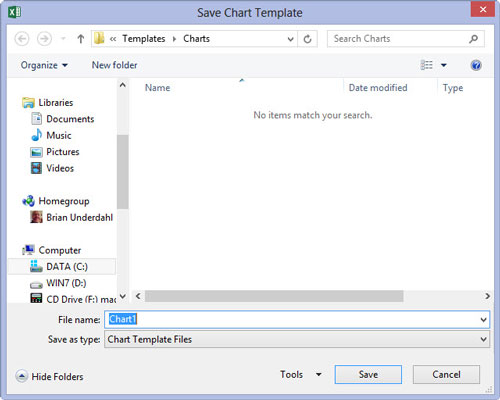
Nuorodų meniu pasirinkite parinktį Išsaugoti kaip šabloną.
„Excel“ atidaro dialogo langą Išsaugoti diagramos šabloną. Programa automatiškai pasiūlo Chart1.crtx kaip failo pavadinimą, diagramos šablonų failus (*.crtx) kaip failo tipą ir aplanką Diagramos aplanke Microsoft Templates kaip vietą.
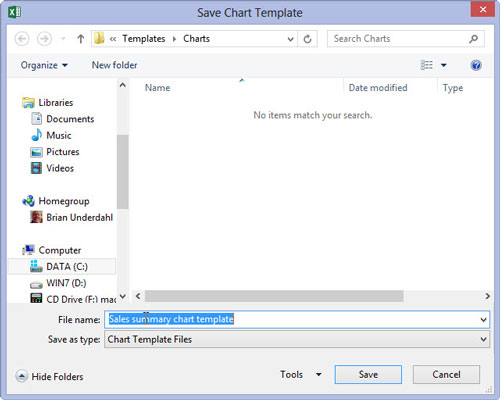
Redaguokite bendrąjį diagramos šablono failo pavadinimą teksto lauke Failo pavadinimas, kad diagramos šablono failui suteiktų aprašomąjį pavadinimą nepašalinus .crtx failo pavadinimo plėtinio.
Spustelėkite mygtuką Įrašyti, kad uždarytumėte dialogo langą Įrašyti diagramos šabloną.
Redaguokite bendrąjį diagramos šablono failo pavadinimą teksto lauke Failo pavadinimas, kad diagramos šablono failui suteiktų aprašomąjį pavadinimą nepašalinus .crtx failo pavadinimo plėtinio.
Spustelėkite mygtuką Įrašyti, kad uždarytumėte dialogo langą Įrašyti diagramos šabloną.
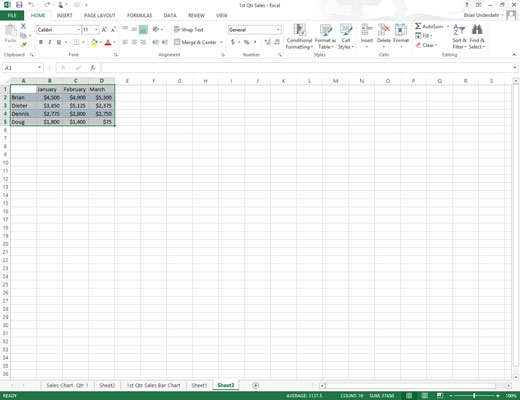
Norėdami sukurti naują diagramą, naudokite šabloną. Naudodami diagramos šabloną pasirinkite darbalapyje esančius duomenis, kuriuos norite pavaizduoti naujoje diagramoje.
Tada galite naudoti šabloną bet kada, kai prireiks sukurti naują diagramą, kuriai reikia panašaus formatavimo.
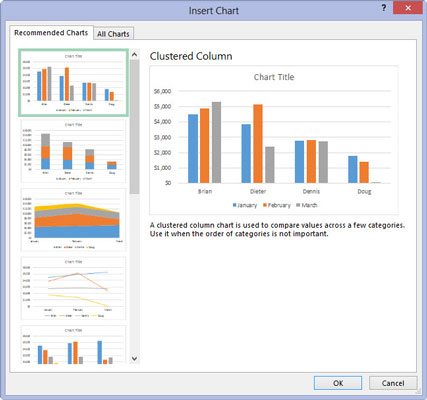
Spustelėkite Dialog Box paleidimo priemonę apatiniame dešiniajame juostos skirtuko Diagramos kampe.
Pasirodo dialogo langas Įterpti diagramą su pažymėtu skirtuku Rekomenduojamos diagramos.
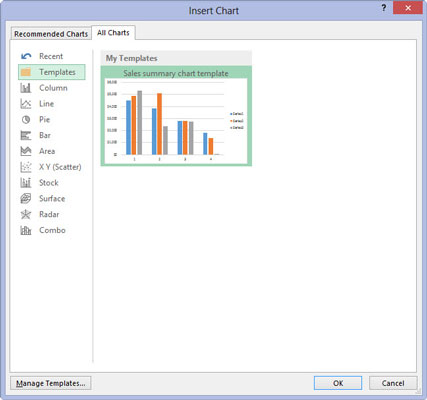
Spustelėkite skirtuką Visos diagramos, tada dialogo lango Įterpti diagramą naršymo srityje pasirinkite parinktį Šablonai.
Tada „Excel“ rodo visų diagramų šablonų, kuriuos išsaugojote pagrindinėje dialogo lango Diagramos kūrimo skiltyje, miniatiūras. Norėdami atpažinti šias miniatiūras pagal failo pavadinimą, užveskite pelės žymeklį ant miniatiūros vaizdo.
Spustelėkite skirtuką Visos diagramos, tada dialogo lango Įterpti diagramą naršymo srityje pasirinkite parinktį Šablonai.
Tada „Excel“ rodo visų diagramų šablonų, kuriuos išsaugojote pagrindinėje dialogo lango Diagramos kūrimo skiltyje, miniatiūras. Norėdami atpažinti šias miniatiūras pagal failo pavadinimą, užveskite pelės žymeklį ant miniatiūros vaizdo.
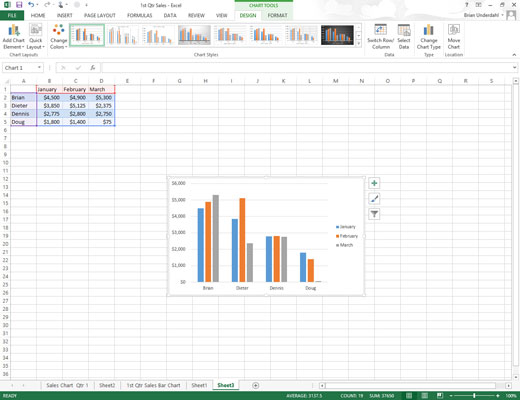
Spustelėkite diagramos šablono, kurį norite naudoti, miniatiūrą, tada spustelėkite Gerai.
Kai tik spustelėsite Gerai, „Excel“ taikys išdėstymą ir visą formatavimą, išsaugotą kaip šablono failo dalį, naujai įterptajai diagramai, sukurtai naudojant dabartinio langelio pasirinkimo duomenis.
Kartais gali prireikti įterpti neįprastą simbolį į Word 2010 dokumentą. Perskaitykite, kaip lengvai tai padaryti su mūsų patarimais ir simbolių sąrašu.
„Excel 2010“ naudoja septynias logines funkcijas – IR, FALSE, IF, IFERROR, NOT, OR ir TRUE. Sužinokite, kaip naudoti šias funkcijas efektyviai.
Sužinokite, kaip paslėpti ir atskleisti stulpelius bei eilutes programoje „Excel 2016“. Šis patarimas padės sutaupyti laiko ir organizuoti savo darbalapius.
Išsamus vadovas, kaip apskaičiuoti slankiuosius vidurkius „Excel“ programoje, skirtas duomenų analizei ir orų prognozėms.
Sužinokite, kaip efektyviai nukopijuoti formules Excel 2016 programoje naudojant automatinio pildymo funkciją, kad pagreitintumėte darbo eigą.
Galite pabrėžti pasirinktus langelius „Excel 2010“ darbalapyje pakeisdami užpildymo spalvą arba pritaikydami ląstelėms šabloną ar gradiento efektą.
Dirbdami su laiko kortelėmis ir planuodami programą „Excel“, dažnai pravartu lengvai nustatyti bet kokias datas, kurios patenka į savaitgalius. Šiame straipsnyje pateikiami žingsniai, kaip naudoti sąlyginį formatavimą.
Sužinokite, kaip sukurti diagramas „Word“, „Excel“ ir „PowerPoint“ programose „Office 365“. Daugiau informacijos rasite LuckyTemplates.com.
„Excel“ suvestinės lentelės leidžia kurti <strong>pasirinktinius skaičiavimus</strong>, įtraukiant daug pusiau standartinių skaičiavimų. Šiame straipsnyje pateiksiu detalius nurodymus, kaip efektyviai naudoti šią funkciją.
Nesvarbu, ar dievinate, ar nekenčiate Word gebėjimo išjuokti jūsų kalbos gebėjimus, jūs turite galutinį sprendimą. Yra daug nustatymų ir parinkčių, leidžiančių valdyti „Word“ rašybos ir gramatikos tikrinimo įrankius.





